Wi-Fi 라우터는 로컬 네트워크 및 인터넷으로 연결된 장치(스마트폰, 랩톱, 컴퓨터)를 제공합니다. 라우터를 설치한 후 Wi-Fi 네트워크에 암호를 설정하지 않은 경우 네트워크는 공용이며 네트워크 범위 내의 모든 사람이 연결할 수 있습니다. 따라서 직장에서 이웃이나 이웃 사무실의 직원이 네트워크에 연결하여 사용할 수 있으므로 인터넷 속도가 저하됩니다.
이미 비밀번호가 있지만 누군가 비밀번호를 알아낸 경우 인터넷 무료 배포를 중지하기 위해 Wi-Fi 라우터에서 비밀번호를 변경할 수 밖에 없습니다. 이 기사에서는 널리 사용되는 모든 Wi-Fi 라우터에서 비밀번호를 변경하는 방법을 배웁니다.
라우터에서 암호를 변경하는 절차
일반적으로 라우터 작동 및 설치 설정은 공급자의 사람들이 수행합니다. 그러나 잠시 후 사용자는 다음과 같은 문제를 경험할 수 있습니다.
1. 데이터 전송 속도가 급격히 떨어지기 시작합니다.
2. 집에 무선 네트워크를 사용하는 사람이 없어도 WiFi 표시등은 계속 깜박입니다.
3. 제공자가 표준을 초과하여 전송된 정보의 양에 대해 수수료를 청구하는 경우 계정에 영구적인 부채가 있으며 일부는 처음에는 이를 부주의와 연관시킵니다.
이 모든 경우는 한 가지만 나타냅니다. 알 수 없는 사람이 암호를 추측하거나 해킹하여 WiFi에 연결할 수 있다는 것입니다. 비밀번호가 설정되어 있지 않으면 추측조차 할 필요가 없습니다.
이 상황에서 벗어나는 방법은 암호를 더 복잡한 조합으로 변경하는 것입니다. 그러나 WiFi 네트워크에서 암호를 해독하는 것은 매우 어렵습니다. 따라서 종종 문제의 원인은 인적 요소입니다. 아는 사람이 집에 있을 때 장치를 연결하기 위해 암호를 요청한 다음 다른 사람에게 알릴 때(모든 장치에서 암호를 저장한다는 것을 기억할 가치가 있습니다. 와이파이 네트워크). 라우터에서 암호를 변경하는 방법과 네트워크를 보다 안전하게 만드는 방법은 무엇입니까?
예를 들어 Rostelecom 공급자의 WiFi 암호 변경 문제를 고려할 때 공급자는 네트워크 라우터를 제조하지 않고 다양한 제조업체와 고객에게 제공하기 위한 계약만 체결한다는 점을 이해해야 합니다. 모든 네트워크 라우터에서 새 비밀번호를 설정할 수 있지만 변경 프로세스는 라우터 자체의 기능에 따라 다릅니다.
공급자 Rostelecom은 다음 네트워크 라우터를 설치하여 서비스를 제공합니다.
1. 디링크.
2. 티피링크.
3. 화웨이.
또한 다른 제조업체의 라우터에 대한 암호를 변경하는 프로세스도 고려할 것입니다.
D-Link 공유기에서 Wi-Fi 비밀번호 변경하기
시장에서 D-Link 제조업체의 수많은 라우터 모델을 찾을 수 있다는 사실에도 불구하고 동일한 권장 사항을 사용하여 WiFi 암호를 설정하거나 변경할 수 있습니다. 이는 시스템의 소프트웨어 부분이 변경되지 않고 모델의 특성만 다르기 때문입니다.
차이점은 사소한 것일 수 있으며 종종 메뉴 항목의 디자인과 레이아웃에만 영향을 줍니다.
세계적으로 유명한 제조업체 D-Link의 가장 인기있는 모델 중 하나는 DVG-5402SP입니다. 제공자 Rostelecom을 통해 이 모델을 설치할 수도 있습니다. 비밀번호 변경 프로세스는 다음 단계로 나눌 수 있습니다.
1. Mozzila Firefox 또는 Google Chrome과 같은 브라우저를 실행합니다.
2. 고려 중인 모델의 경우 설정 패널을 표시하기 위해 이동해야 하는 라우터의 주소가 비표준(https://192.168.8.254)입니다. https://192.168.0.1 또는 https://192.168.1.1로 이동하여 이 제조업체의 다른 모델에서 가장 자주 암호를 변경하고 다른 설정을 지정할 수 있습니다. WiFi 네트워크는 브라우저를 통해 구성됩니다. 브라우저 주소로 전환한 후 라우터 패널이 열려야 합니다.
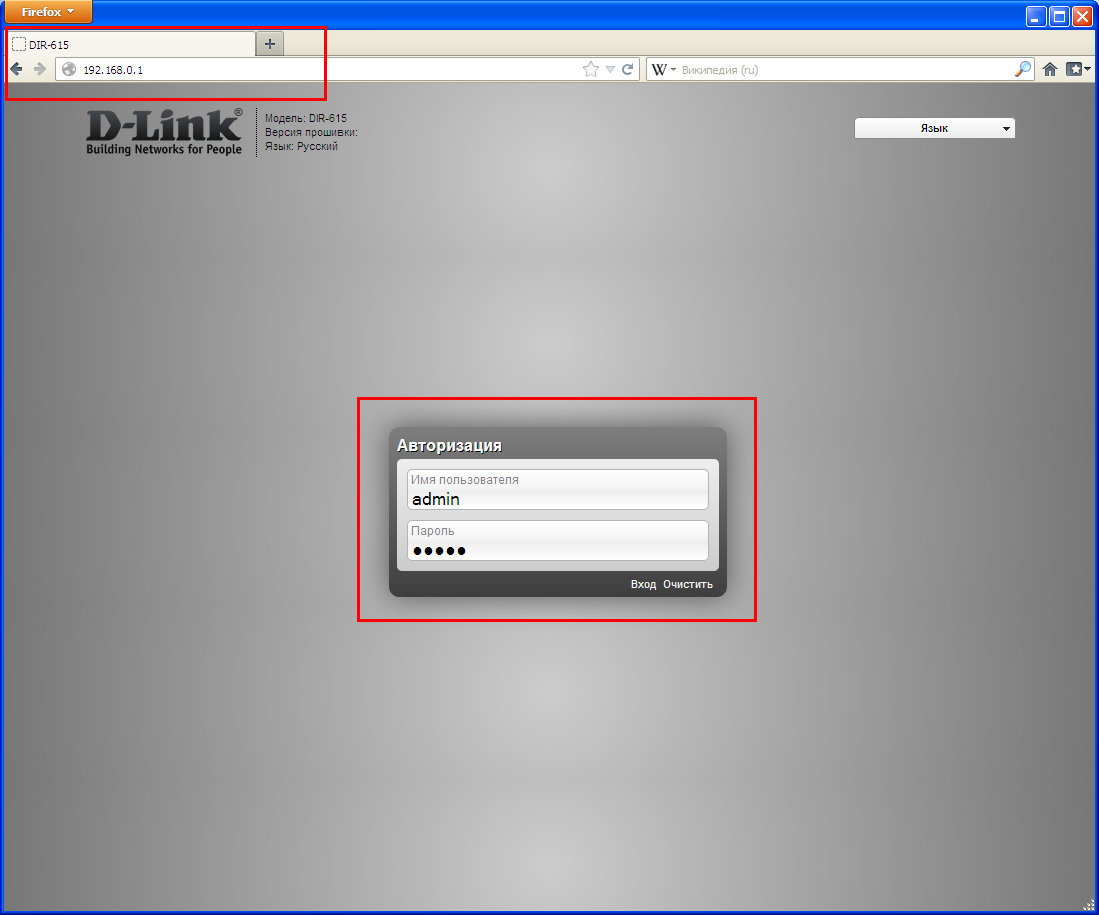
3. 작동 모드를 변경하려면 "설정" 섹션으로 이동하십시오.
4. 일반적으로 다양한 매개변수가 있는 메뉴가 왼쪽에 있습니다. "무선 설정"을 찾아 이동하십시오.
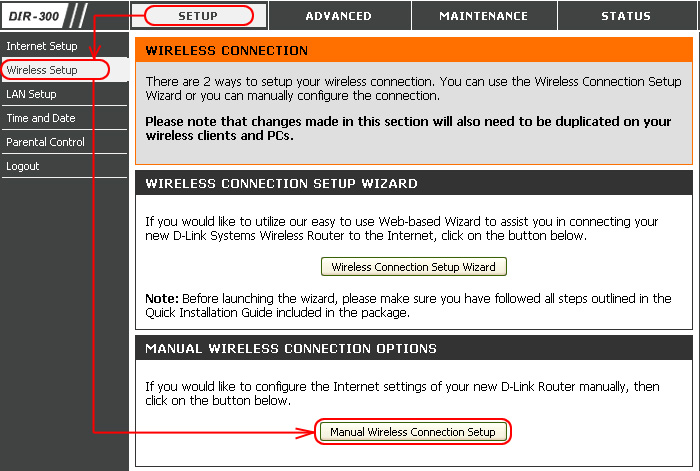
5. 이 섹션에는 "무선 보안"이라는 보안 범주가 있습니다. 모든 보안 설정은 여기에서 설정할 수 있습니다.
6. "사전 공유 키" 매개변수(PSK 암호화 키)로 이동하여 원하는 암호를 설정하고 확인을 클릭합니다. "적용" 버튼을 클릭하여 변경 사항을 확인합니다.
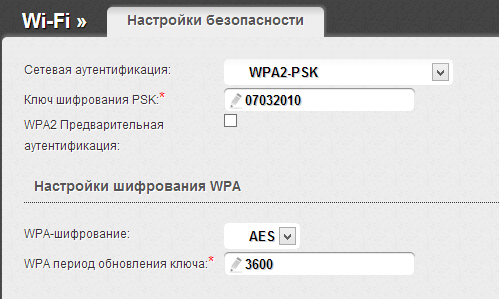
7. 값을 변경하고 저장하려면 유지 관리 섹션을 열고 저장 및 재부팅 범주로 이동한 다음 재부팅 버튼을 누릅니다.
시스템이 다시 시작되면 비밀번호가 새 비밀번호로 변경됩니다. WiFi를 통해 다른 장치에서 연결하려면 이전 액세스 포인트를 삭제하고 무선 네트워크를 검색한 다음 다시 연결해야 합니다. 이때 비밀번호를 입력해야 합니다. 새 비밀번호.
TP-Link 공유기에서 Wi-Fi 비밀번호 변경하기
TP-Link 브랜드 라우터는 러시아에서도 큰 인기를 얻었습니다. 가장 일반적인 모델 중 하나는 TL-WR841ND로, 이 라우터 설정에 대한 기사의 앞부분에서 이미 이야기했습니다.
이 경우 다음과 같이 WiFi 작동을 구성할 수 있습니다.
1. 브라우저를 엽니다.
2. 주소 표시줄에 홈 네트워크의 주소를 입력합니다. 이 모델의 경우 https://192.168.0.1입니다. 그런 다음 입력을 눌러 입력된 주소로 이동합니다.
3. 이 경우 비밀번호와 로그인을 입력하는 창이 나타납니다. 대부분의 모델에서 기본 로그인 및 비밀번호는 "admin"과 동일합니다. 시스템이 이러한 데이터를 허용하지 않으면 케이스의 특수 버튼을 눌러 모든 설정을 공장 설정으로 재설정해야 합니다.
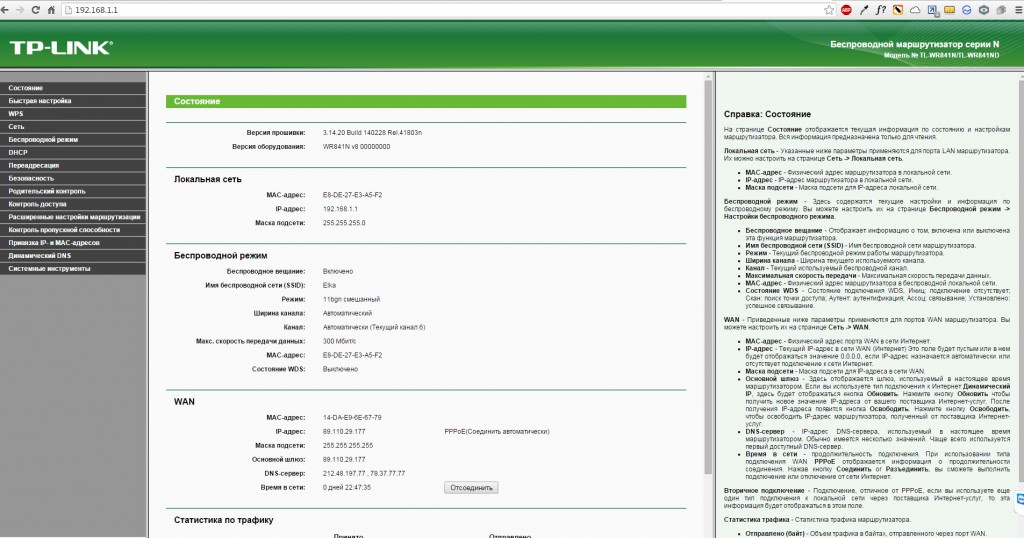
4. 입력 후 무선 연결 및 보안 섹션("무선", "무선 보안")으로 이동합니다.
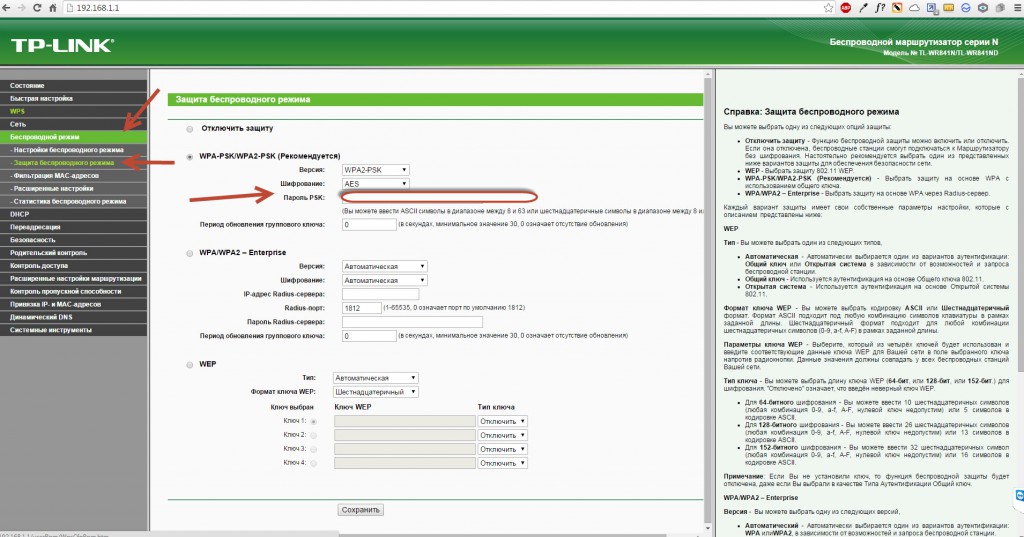
5. WiFi 보안 섹션에는 비밀번호 전용 섹션이 있습니다. 이 필드를 PSK 암호라고 합니다. 이 필드에 새 값을 입력하고 저장을 클릭합니다.
라우터가 다시 시작되면 변경 사항이 적용됩니다.
위에서 고려한 두 라우터는 Rostelecom 공급자가 있는 곳에서 가장 자주 발견됩니다. 그러나 어떤 경우에는 고객이 다른 제조업체에서 자신의 장비를 구매하기를 원합니다.
Huawei 라우터에서 Wi-Fi 비밀번호 변경
1. 주소 https://192.168.100.1로 이동하여 라우터의 제어판으로 이동하고 사용자 이름과 암호를 입력합니다. Huawei 라우터에서 기본 로그인은 telecomadmin이고 암호는 admintelecom입니다. 옵션 로그인도 가능하며 비밀번호는 admin입니다.

2. 제어판에 로그인한 후 WLAN 탭으로 이동합니다. SSID 이름(Wi-Fi 연결 이름)과 WPA PSK 암호를 지정해야 합니다. 변경한 후에는 적용을 클릭해야 합니다. 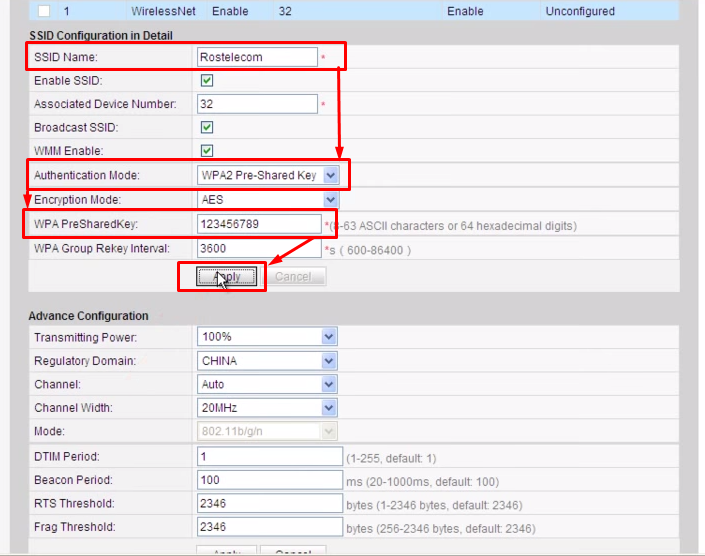
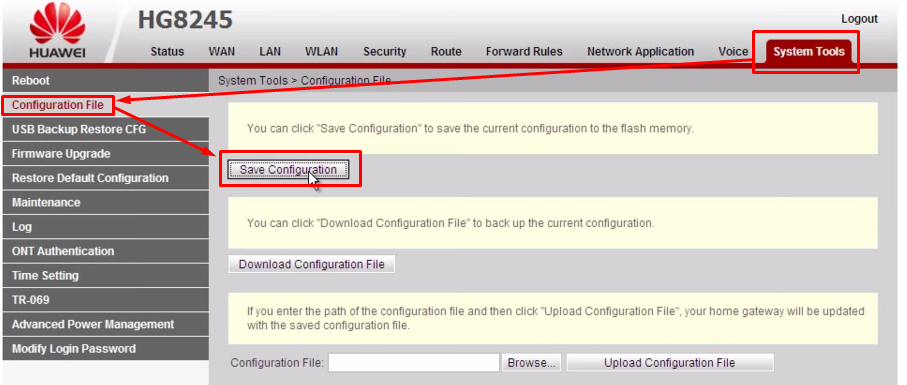
ASUS 라우터에서 Wi-Fi 비밀번호 변경
1. 아무 브라우저나 열고 https://192.168.1.1로 이동합니다. Admin을 로그인으로 지정하고 Admin을 암호로 지정하십시오.
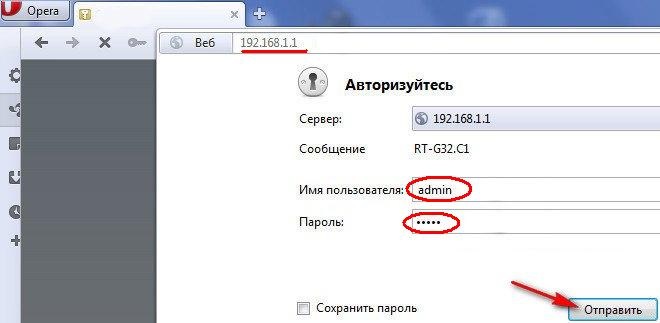
2. 왼쪽 메뉴에서 "무선 네트워크" 설정으로 이동합니다.
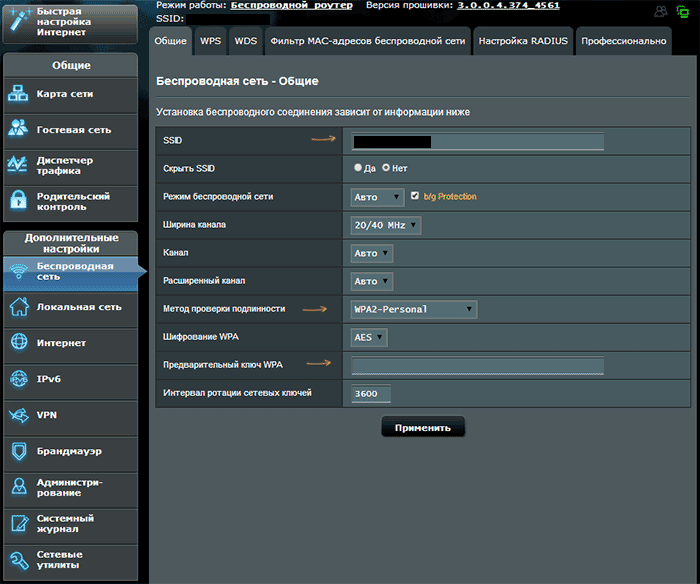
3. SSID 필드와 인증 방법 - WPA2-Personal에 Wi-Fi 네트워크 이름을 지정합니다. 현재로서는 가장 안전한 방법입니다. WPA 사전 공유 키 필드에 네트워크의 새 암호를 입력하고 적용을 클릭합니다.
ZyXEL 라우터에서 Wi-Fi 비밀번호 변경하기
1. 주소 https://192.168.1.1로 이동합니다. 이 주소는 거의 모든 경우에 적용됩니다. 일부 모델만 다른 홈 네트워크 주소를 가지며 라우터 자체 뒷면에서 확인할 수 있습니다.
2. 다음으로 로그인 패널이나 메뉴 자체가 표시됩니다. 로그인 패널인 경우 - 비밀번호 및 로그인 "admin". 이 값이 적합하지 않으면 라우터 케이스의 특수 키를 통해 설정을 공장 설정으로 재설정합니다.
3. 라우터의 제어판에서 "Wi-Fi 네트워크", "보안" 메뉴로 이동하여 WPA2-PSK 보호를 선택하고 새 값을 입력하고 적용을 클릭합니다.
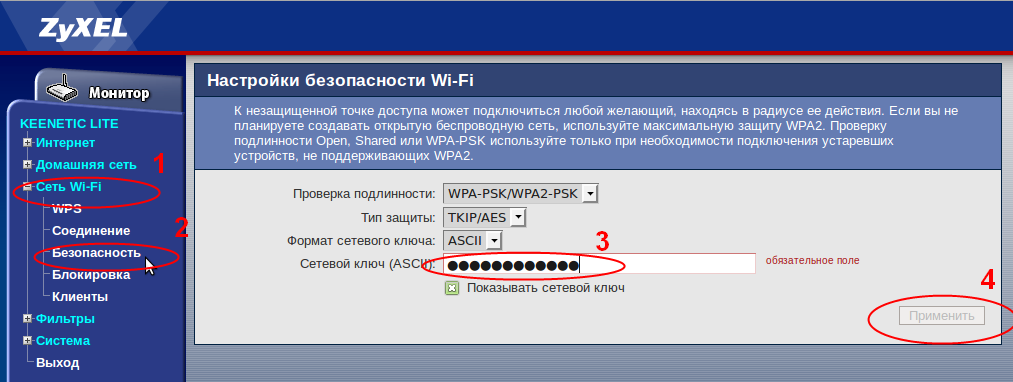
4. 그런 다음 변경 사항을 적용하려면 라우터를 재부팅해야 합니다. 재부팅 과정을 진행하기 전에 저장 버튼을 클릭하는 것을 잊지 않는 것도 중요합니다. 그렇지 않으면 프로세스를 다시 반복해야 합니다. 경우에 따라 가상 패널이 아닌 장치 케이스의 버튼을 통해 라우터 자체를 재부팅하는 것이 좋습니다.
장치를 네트워크에 연결할 수 없는 경우
비밀번호를 변경한 후 생성된 네트워크에 더 이상 연결할 수 없는 상황이 자주 발생합니다. 문제는 로그인 정보가 변경되어 모든 장치가 이전 매개 변수를 사용하여 연결을 시도한다는 것입니다. 동시에 일부 장치는 속도가 느려지고 이상한 오류가 발생하며 이 데이터가 남아 있는 상황에서도 다른 이름으로 네트워크를 볼 수 있습니다.
상황을 벗어나는 방법은 매우 간단합니다. 모든 장치에서 네트워크를 삭제한 다음 액세스 포인트를 다시 검색하고 새 암호를 사용하여 연결해야 합니다. 모든 문제가 즉시 사라지고 장치가 다시 안정적으로 작동합니다.



